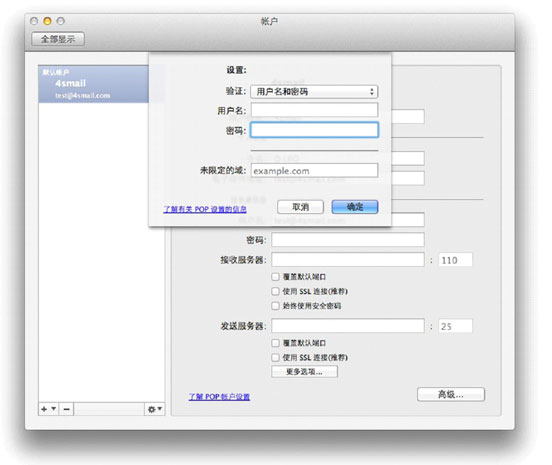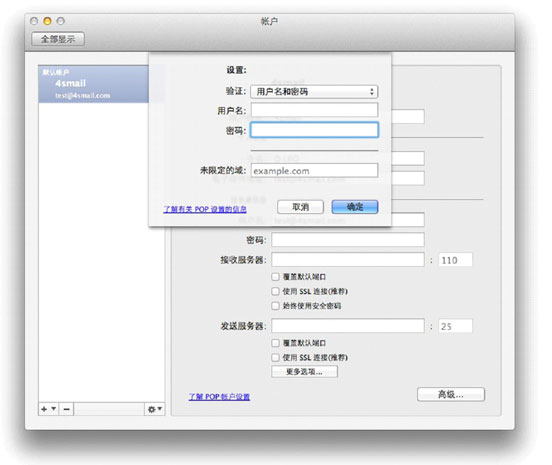问
Mac outlook imap 设置
答
第一步:
单击"Microsoft Office Outlook 2011 for mac的图标",进入outlook首选项,点击“帐户”图标。
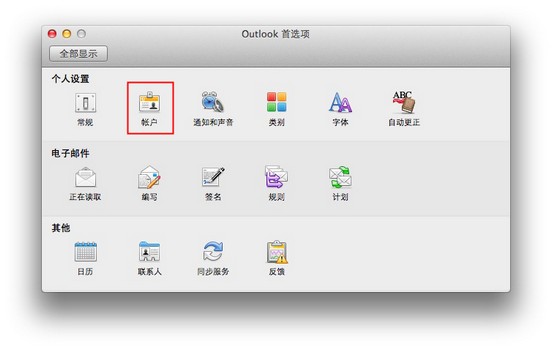
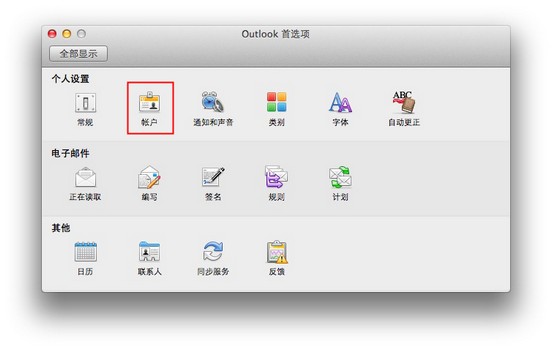
第二步:
点击“电子邮件帐户”。
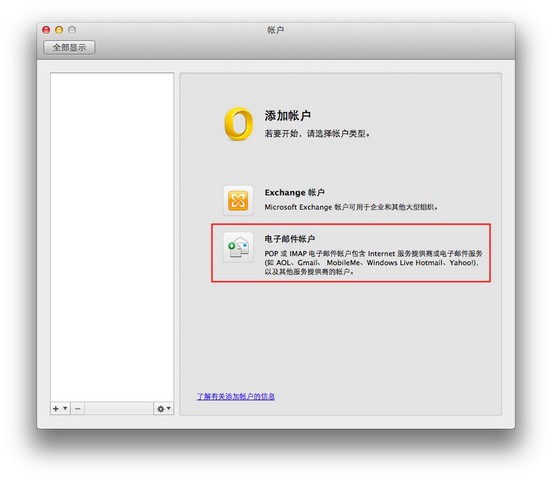
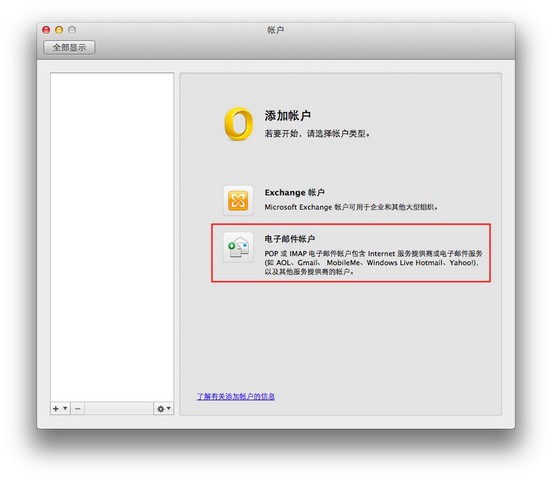
第三步:
电子邮件地址:chb@chb.cn
用户名:chb@chb.cn
类型:IMAP
如果您的邮件收发不需要采用SSL加密:
接收服务器:imap.qiye.163.com
端口:143
不勾选“覆盖默认端口”
发送服务器:smtp.qiye.163.com
端口:25
不勾选“覆盖默认端口”
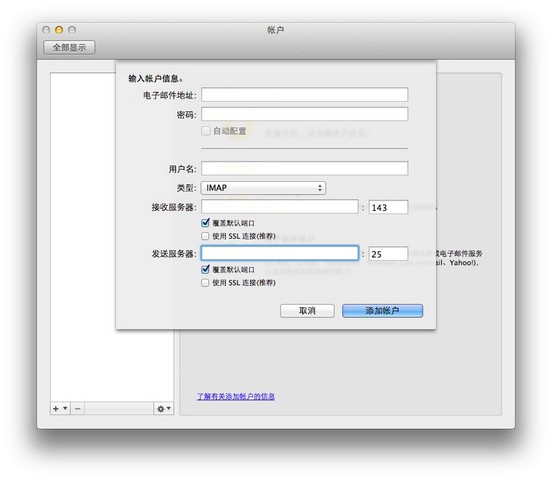
:
如果您的邮件收发需要采用SSL加密:
接收服务器:imap.qiye.163.com
端口:993
勾选“覆盖默认端口”和“使用SSL连接(推荐)
发送服务器:smtp.qiye.163.com
端口:994
勾选“覆盖默认端口”和“使用SSL连接(推荐)
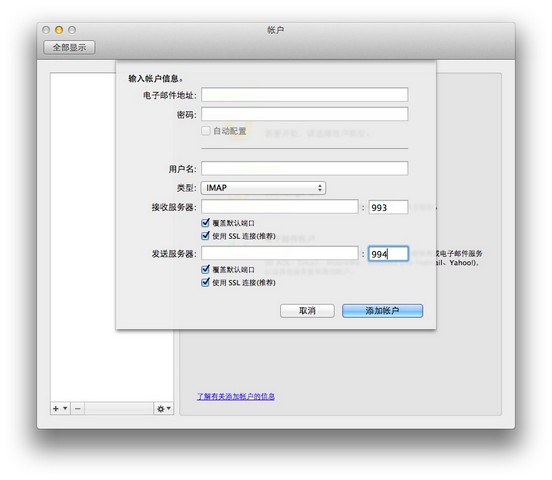
第四步:
点击“添加帐户”按钮,当您目前设置为收发邮件不需要采用SSL加密,则看到如下图示:
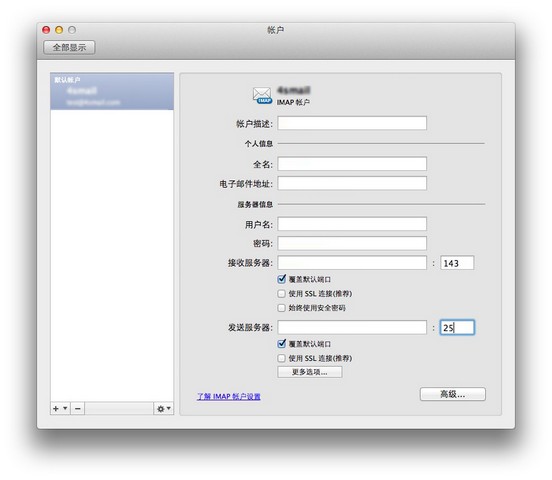
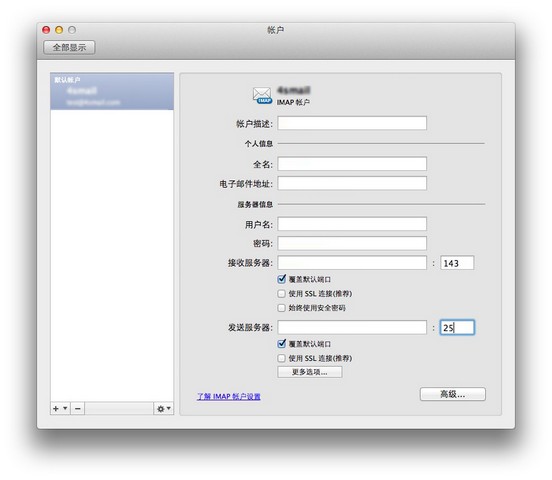
:
当您目前设置为收发邮件需要采用SSL加密,则看到如下图示:
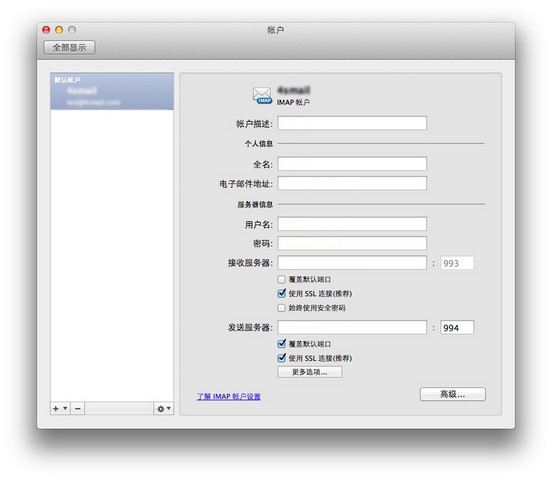 第五步:
第五步:
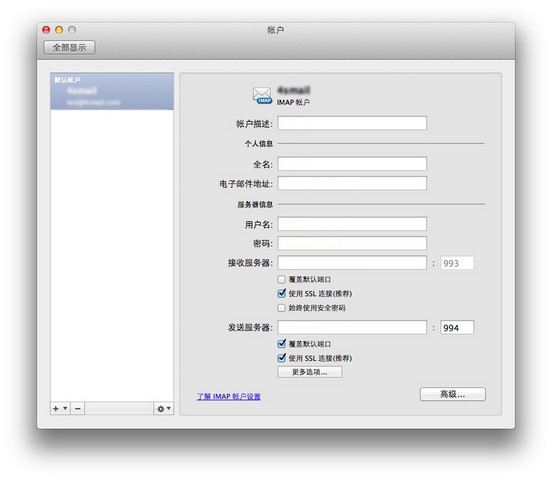
点击“更多选项”,填入用户名和密码来进行验证,点击“确定”即可。